
Pubblicato
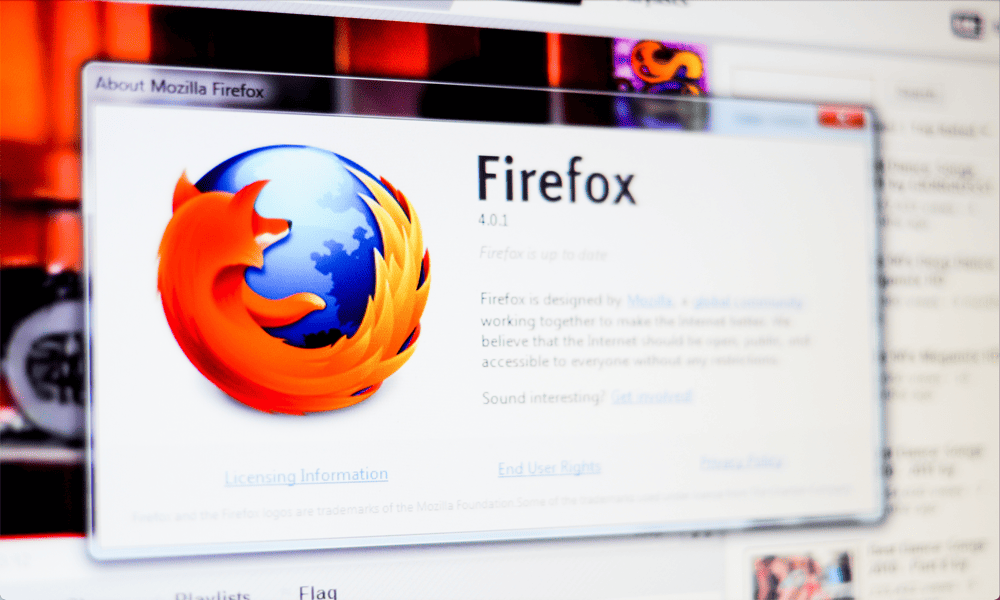
Se stai scaricando un file di grandi dimensioni in Firefox, può rallentare la navigazione e lo streaming altrove. Scopri come limitare la velocità di download in Firefox qui.
Quando scarichi file di grandi dimensioni, la maggior parte delle volte vuoi che vengano scaricati il più velocemente possibile. Dopotutto, prima vengono scaricati, prima puoi iniziare a usarli. Tuttavia, a volte un file di grandi dimensioni scaricato ad alta velocità può lasciare poca larghezza di banda per altre attività.
In casi come questo, potresti voler rallentare il download in modo da poter utilizzare più larghezza di banda per altri scopi. Se sei un utente di Firefox, scopri come limitare la velocità di download in Firefox di seguito.
Perché dovresti limitare la velocità di download in Firefox?
Limitare la velocità di download può sembrare un controsenso. Se stai scaricando un file di grandi dimensioni, probabilmente vorrai che venga scaricato il più rapidamente possibile. Limitare
Tuttavia, ci sono situazioni in cui potrebbe essere desiderabile limitare la velocità di download in Firefox. Ad esempio, se stai scaricando un file di grandi dimensioni ad alta velocità, potrebbe consumare gran parte della tua larghezza di banda. Se stai cercando di fare qualcos'altro che richiede molta larghezza di banda, come lo streaming di un programma TV o di un film, potresti scoprire che il contenuto inizia il buffering o viene riprodotto a una qualità inferiore.
Di limitando la velocità di download, puoi liberare più larghezza di banda per altre attività, come lo streaming.
È possibile limitare la velocità di download nelle impostazioni di Firefox?
Sfortunatamente, non esiste alcuna impostazione nativa all'interno di Firefox che ti consenta di limitare la velocità di download. In browser come Chrome, è possibile creare un profilo personalizzato in cui è possibile impostare i limiti di velocità di download e upload. In Firefox, questo non è attualmente possibile.
Non tutto è perduto, però. Se sei un fan di Firefox, puoi comunque limitare la velocità di download senza dover passare a un altro browser. Puoi farlo utilizzando un download manager o tramite l'app di gestione del traffico di rete.
Come limitare la velocità di download in Firefox utilizzando un gestore di download
L'utilizzo di un gestore di download trasferisce il download di file da Firefox a un'app dedicata. Puoi utilizzare questa app per limitare la velocità di download dei tuoi file, lasciandoti libero di continuare a utilizzare Firefox senza che i download ad alta velocità monopolizzino tutta la tua larghezza di banda.
In questo esempio, useremo Gestore di download gratuito.
Per limitare la velocità di download in Firefox utilizzando un download manager:
- Scarica e installa Gestore di download gratuito.
- Successivamente, apri Firefox e vai al file Gestore download gratuito per Firefox Componente aggiuntivo pagina.
- Clic Aggiungi a Firefox.
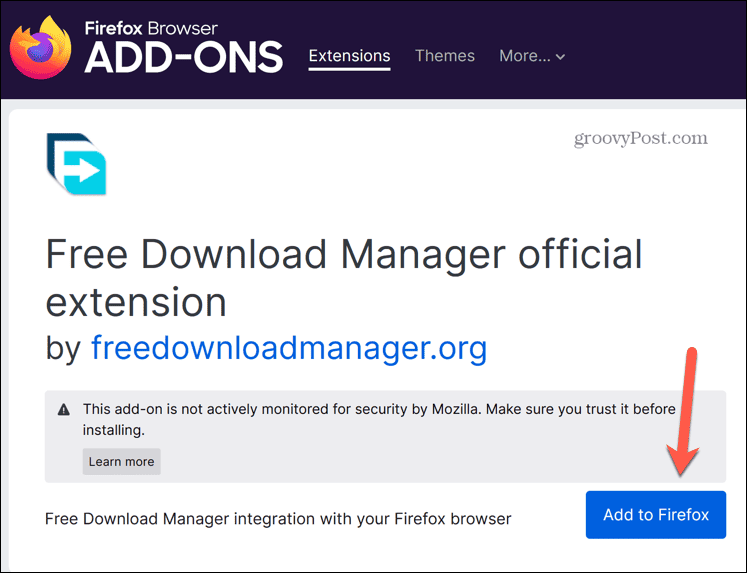
- Clic Aggiungere nuovamente per confermare l'installazione del componente aggiuntivo.
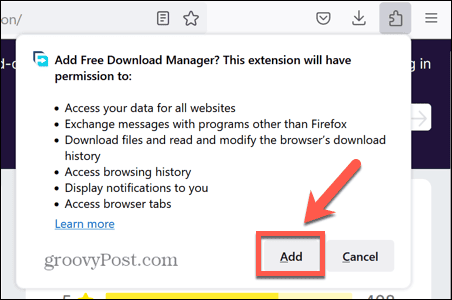
- Quando scarichi un file in Firefox, Free Download Manager si aprirà automaticamente.
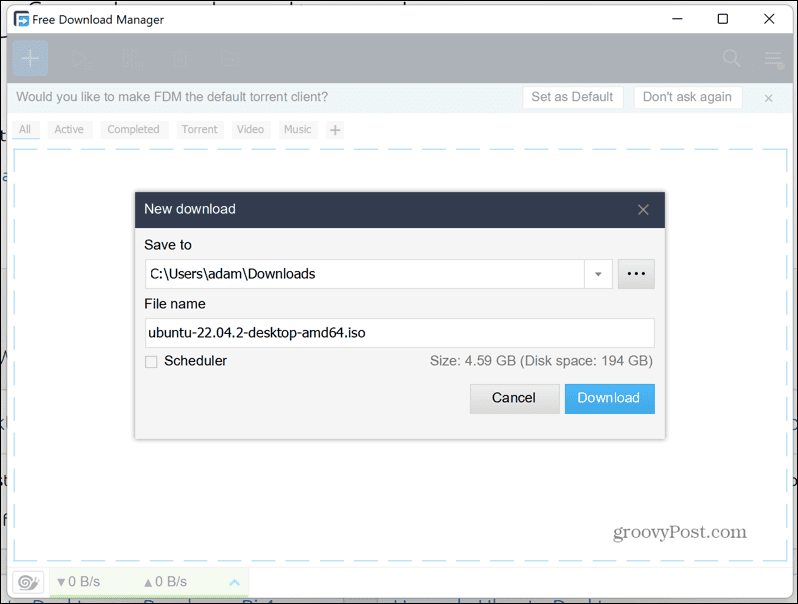
- Conferma la posizione di salvataggio e fai clic Scaricamento.
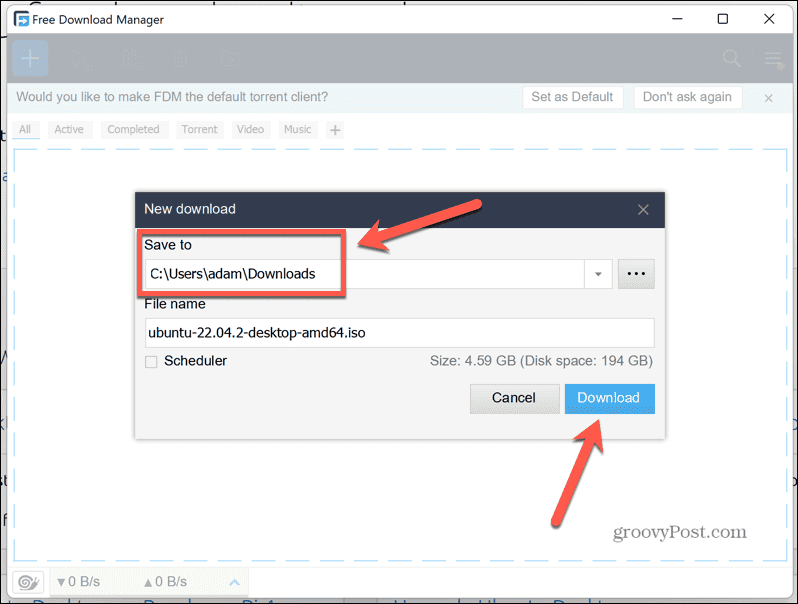
- Una volta avviato il download, fai clic sull'elenco a discesa della velocità di download nella parte inferiore dello schermo.
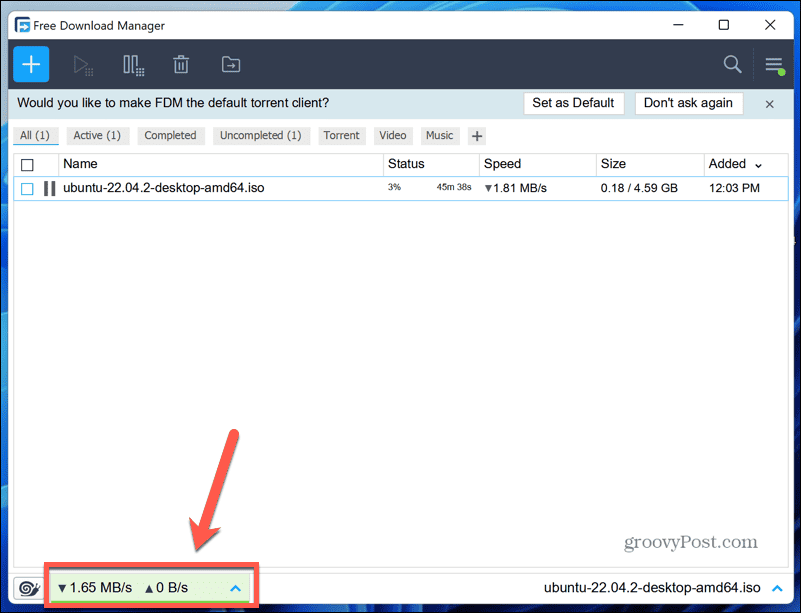
- Per rallentare la velocità di download, seleziona medio O Basso.

- La velocità di download sarà limitata di conseguenza.
- Se il download continua a causare problemi di larghezza di banda con l'impostazione Bassa, puoi scegliere di attivare la modalità Snail facendo clic su Modalità lumaca icona.
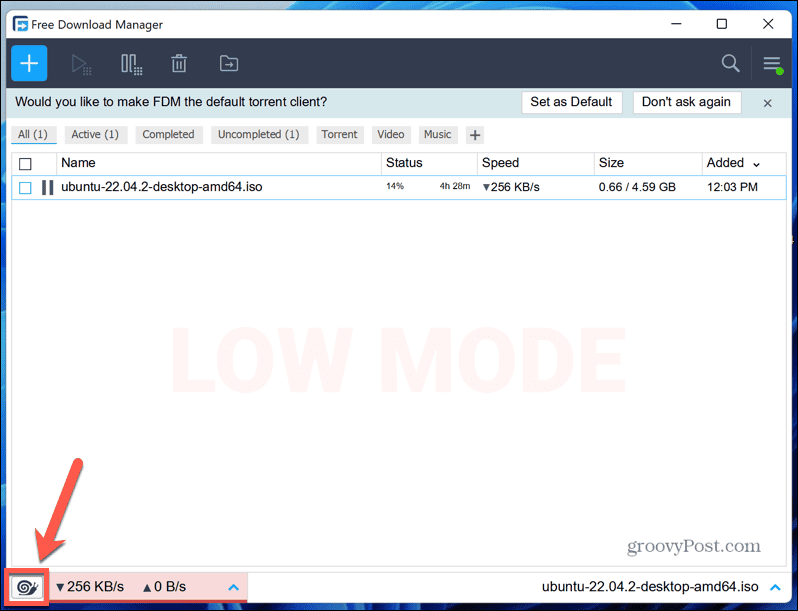
- Ciò rallenta il download a passo d'uomo, consentendoti di liberare quasi tutta la tua larghezza di banda, ma il download continuerà comunque a essere scaricato a una velocità molto bassa.
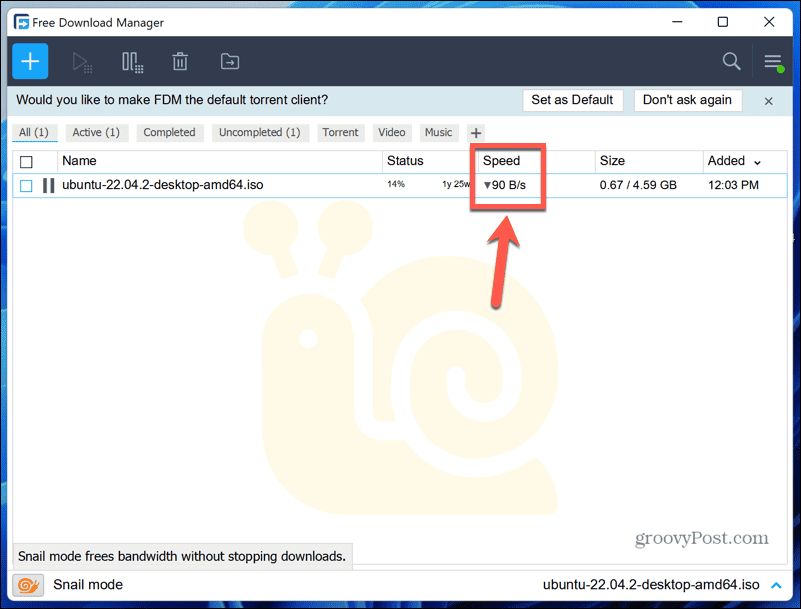
- L'opzione migliore è scegliere l'impostazione più alta che non causi problemi con le altre attività. In questo modo, il download verrà completato più rapidamente e non dovrai più preoccuparti di limitare la velocità di download.
Come limitare la velocità di download in Firefox utilizzando NetBalancer
Un altro modo per limitare la velocità di download in Firefox è utilizzare un'app chiamata NetBalancer. Questa app ti consente di gestire il traffico di rete e include la possibilità di limitare la velocità di download per applicazioni specifiche.
Utilizzando questa app, puoi limitare la velocità di download per Firefox, il che significa che chiunque altro utilizzi la tua rete non avrà prestazioni ridotte dal download ad alta velocità. Poiché sei limitato alla velocità di download per l'app Firefox, dovresti utilizzare un browser diverso per qualsiasi altra attività, come lo streaming.
Per limitare la velocità di download in Firefox utilizzando NetBalancer:
- Naviga verso il Sito web di NetBalancer.
- Clic Scarica NetBalancer e installa l'app una volta completato il download. Potrebbe essere necessario riavviare il computer una volta completato.
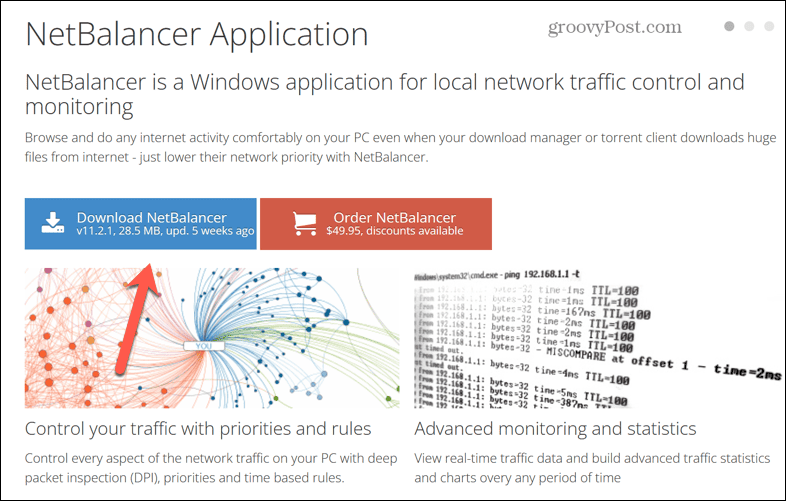
- Una volta installata l'app, avviala.
- Nel menu a sinistra, fai clic sulla lettera P.
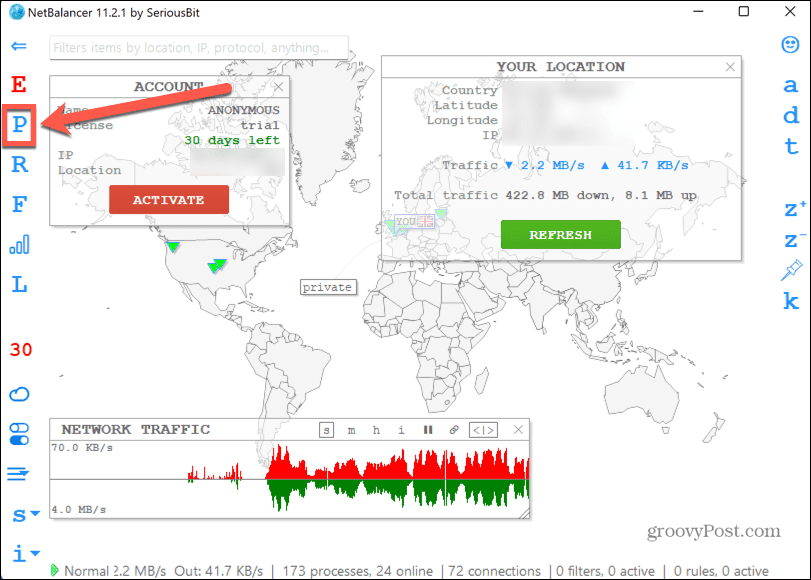
- Fare clic con il tasto destro su Firefox.exe nell'elenco dei processi.
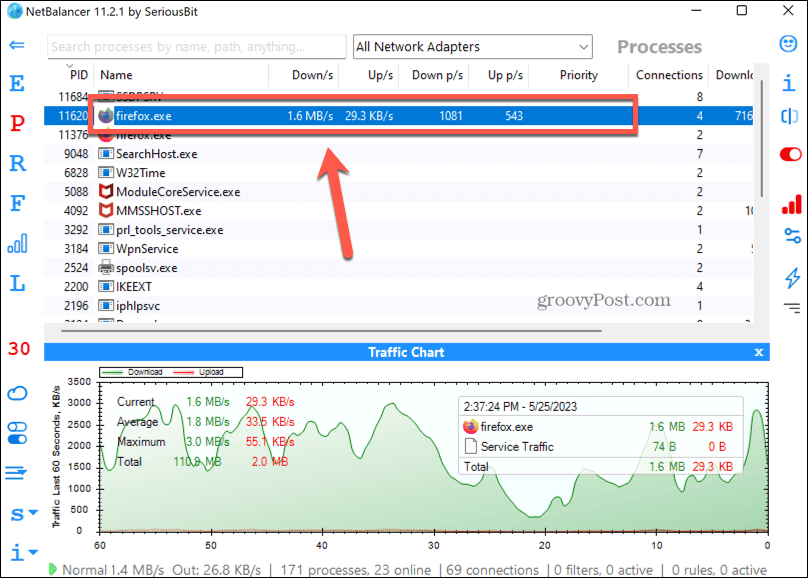
- Selezionare Scarica priorità.
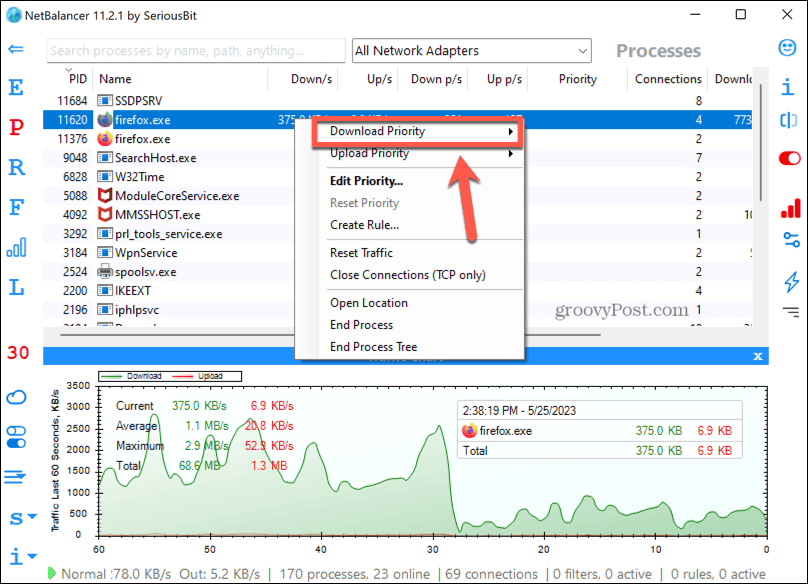
- Clic Limite.
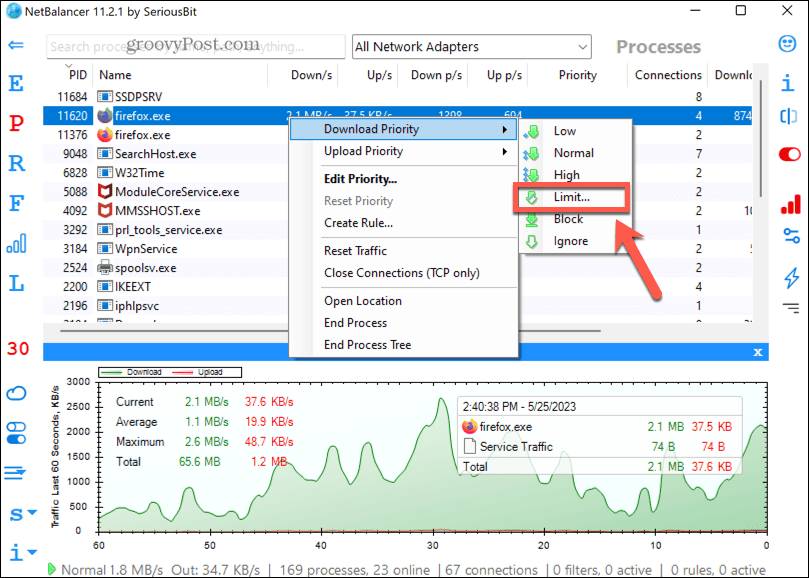
- Imposta il limite di velocità di download desiderato nel file Scarica il limite di priorità scatola.
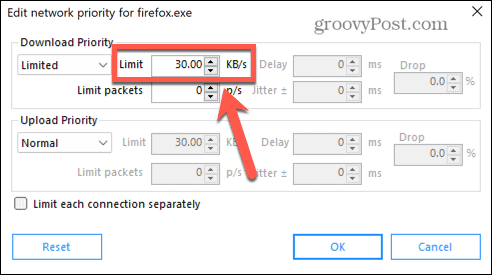
- Clic OK e il tuo download sarà limitato alla velocità che hai impostato.
- Ora puoi continuare a navigare, ma dovrai utilizzare un browser diverso. Tutte le pagine Web che apri in Firefox saranno limitate, quindi lo stesso limite di velocità di download che hai impostato sopra.
Prendi il controllo della tua velocità di download
Imparare a limitare la velocità di download in Firefox ti consente di continuare a utilizzare Internet durante il download di file di grandi dimensioni senza che tutto si fermi. È un trucco utile da sapere, in particolare se non si dispone della connessione Internet più veloce.
Se sei un fan di Firefox, ci sono molti altri modi per ottenere di più dal popolare browser. Si può imparare come bloccare gli annunci in Firefox per tenere a bada fastidiose distrazioni. Si può imparare come abilitare o disabilitare l'accelerazione hardware in Firefox per migliorare le prestazioni o risolvere problemi. E se vuoi tenere per te la tua cronologia di navigazione, puoi farlo impostare Firefox in modo che venga sempre eseguito in modalità di navigazione privata.


